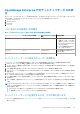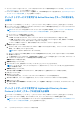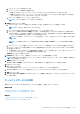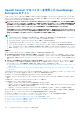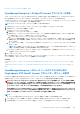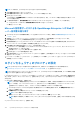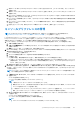Users Guide
Table Of Contents
- Dell EMC OpenManage Enterpriseバージョン3.6.1ユーザーズ ガイド
- 目次
- 表
- Dell EMC OpenManage Enterprise について
- OpenManage Enterprise 内のセキュリティ機能
- OpenManage Enterpriseのインストール
- OpenManage Enterpriseをお使いになる前に
- OpenManage Enterpriseグラフィカル ユーザー インターフェイスの概要
- OpenManage Enterprise ホームポータル
- 監視または管理のためのデバイスの検出
- サーバーから開始される検出機能を用いたサーバーの自動検出
- デバイス検出ジョブの作成
- デバイス検出のためのプロトコル サポート マトリックス
- デバイス検出ジョブの詳細の表示
- デバイス検出ジョブの編集
- デバイス検出ジョブの実行
- デバイス検出ジョブの停止
- .csv ファイルからデータをインポートして複数のデバイスを指定
- グローバル除外範囲
- サーバ検出ジョブを作成するための検出モードの指定
- サーバー用にカスタマイズされたデバイス検出ジョブ プロトコルの作成 - 検出プロトコルの追加設定
- シャーシ検出ジョブを作成する検出モードの指定
- シャーシ用にカスタマイズされたデバイス検出ジョブ プロトコルの作成 - 検出プロトコルの追加設定
- Dellストレージ検出ジョブを作成するための検出モードの指定
- ネットワーク スイッチ検出ジョブを作成するための検出モードの指定
- HTTPSストレージ デバイス用にカスタマイズされたデバイス検出ジョブ プロトコルの作成 - 検出プロトコルの詳細設定
- SNMP デバイス用のカスタマイズしたデバイス検出ジョブプロトコルの作成
- 複数のプロトコル検出ジョブを作成する検出モードの指定
- デバイス検出ジョブの削除
- デバイスとデバイス グループの管理
- デバイスインベントリの管理
- デバイスのファームウェアおよびドライバーの管理
- デバイス導入テンプレートの管理
- リファレンス デバイスからの導入テンプレートの作成
- テンプレート ファイルのインポートによる導入テンプレートの作成
- 導入テンプレート情報の表示
- サーバー導入テンプレートの編集
- シャーシ導入テンプレートの編集
- IOA導入テンプレートの編集
- 導入テンプレートのネットワーク プロパティの編集
- デバイス導入テンプレートの導入
- IOA導入テンプレートの導入
- 導入テンプレートのクローン作成
- 未検出のサーバーまたはシャーシへの設定の自動導入
- 自動導入のターゲットの作成
- 自動導入のターゲットを削除
- 自動導入のターゲットの詳細の別形式へのエクスポート
- ステートレスな導入の概要
- ネットワークの定義
- 設定済みネットワークの編集または削除
- VLAN定義のエクスポート
- ネットワーク定義のインポート
- プロファイルの管理
- デバイス設定コンプライアンスの管理
- デバイス アラートのモニターと管理
- 監査ログのモニター
- デバイスコントロール用ジョブの使い方
- デバイス保証の管理
- レポート
- MIB ファイルの管理
- OpenManage Enterprise アプライアンス設定の管理
- OpenManage Enterprise のネットワーク設定
- OpenManage Enterprise ユーザーの管理
- ユーザーセッションの終了
- OpenManage Enterprise でのディレクトリサービスの統合
- OpenID Connectプロバイダーを使用したOpenManage Enterpriseログイン
- OpenManage EnterpriseへのOpenID Connectプロバイダーの追加
- OpenManage Enterpriseへのロール ベースのアクセスのためのPingFederateでのOpenID Connectプロバイダー ポリシーの設定
- OpenManage Enterpriseへのロール ベースのアクセスのためのKeycloakでのOpenID Connectプロバイダー ポリシーの設定
- OpenID Connectプロバイダーを使用したOpenManage Enterpriseの登録ステータスのテスト
- OpenManage EnterpriseでのOpenID Connectプロバイダーの詳細の編集
- OpenID Connectプロバイダーの有効化
- OpenID Connectプロバイダーの削除
- OpenID Connectプロバイダーの無効化
- セキュリティ証明書
- ログインセキュリティのプロパティの設定
- コンソールプリファレンスの管理
- アラート表示のカスタマイズ
- SMTP、SNMP、Syslogアラートの設定
- 着信アラートの管理
- 保証設定の管理
- OpenManage Enterpriseのバージョンと使用可能なプラグインの確認とアップデート
- リモートコマンドとスクリプトの実行
- OpenManage Mobile の設定
- その他の参照情報およびフィールドの説明

メモ: CSR の生成は、OpenManage Enterprise Appliance 内でのみ行えます。
1. [証明書署名要求の生成] をクリックします。
2. [証明書署名要求の生成] ダイアログボックスで、フィールドに情報を入力します。
3. [生成] をクリックします。
CSR が作成され、証明書署名要求 ダイアログボックスに表示されます。また、CSR のコピーが要求で指定された電子メールア
ドレスに送信されます。
4. SSL 証明書の申請中に、証明書署名要求 ダイアログボックスで CSR データをコピーし、認証局(CA)に送信します。
● CSR をダウンロードするには、証明書署名要求のダウンロード をクリックします。
● 終了 をクリックします。
Microsoft 証明書サービスによる OpenManage Enterprise への Web サ
ーバー証明書の割り当て
1. OpenManage Enterprise で証明書署名要求(CSR)を生成してダウンロードします。参照先 証明書署名要求を生成してダウンロ
ードする 、p. 157
2. 証明書サーバー(https://x.x.x.x/certsrv)への Web セッションを開いて、[証明書を要求]リンクをクリックします。
3. [証明書を要求]ページで、[詳細証明書要求を送信]リンクをクリックします。
4. [詳細証明書要求]ページで、[Base64 エンコード CMC または PKCS#10 ファイルを使用して証明書要求を送信、または Base64
エンコード PKCS#7 ファイルを使用して更新要求を送信]をクリックします。
5. [証明書要求または更新要求の送信]ページで、次の手順を実行します。
a. [Base64 エンコード証明書要求(CMC または PKCS#10 ファイルまたは PKCS#7)]フィールドに、ダウンロードした CSR
の内容全体をコピーして貼り付けます。
b. [証明書テンプレート]には[Web サーバー]を選択します。
c. [送信]をクリックして証明書を発行します。
6. [発行済み証明書]ページで、[Base64 エンコード]オプションを選択し、[証明書をダウンロード]リンクをクリックして証明
書をダウンロードします。
7. [アプリケーション設定] > [セキュリティ] > [証明書]ページに移動し、[アップロード]をクリックして OpenManage に
証明書をアップロードします。
ログインセキュリティのプロパティの設定
メモ: OpenManage Enterprise で任意のタスクを実行するには、必要なユーザー権限を持っている必要があります。
「OpenManage Enterprise のロール ベースと範囲ベースのアクセス制御 、p. 15」を参照してください。
メモ: AD および LDAP ディレクトリユーザーをインポートし、OpenManage Enterprise の役割(管理者、デバイス管理者、閲覧
者)のいずれかを割り当てることができます。
[OpenManage Enterprise] > [アプリケーションの設定] > [セキュリティ] の順にクリックすると、[許可する IP 範囲を制限す
る] または [ログイン ロックアウト ポリシー] を指定することにより、OpenManage Enterprise のセキュリティを保護すること
ができます。
● [許可する IP 範囲を制限する] を展開します。
メモ: [許可する IP 範囲を制限する]がアプライアンスで構成されている場合、指定された範囲外のデバイスに対しては、
アラートの受信、ファームウェアのアップデート、およびネットワークの識別情報など、アプライアンスへのインバウン
ド接続はブロックされます。ただし、アプライアンスからの接続はすべてのデバイスで機能します。
1. OpenManage Enterprise へのアクセスを許可する必要がある IP アドレス範囲を指定するには、IP 範囲を有効にする チェッ
クボックスを選択します。
2. IP 範囲のアドレス(CIDR) ボックスで、IP アドレスの範囲を入力します。
メモ: 1 つの IP 範囲のみが許可されます。
3. 適用 をクリックします。デフォルトのプロパティにリセットするには、破棄 をクリックします。
メモ: 複数の IP 範囲が [IP 範囲アドレス(CIDR)] ボックスに入力されている場合、[適用] ボタンは有効になりませ
ん。
● [ログインロックアウトポリシー] を展開します。
158 OpenManage Enterprise アプライアンス設定の管理